
Datatab er et ubehageligt problem, der kan forekomme på en hvilken som helst digital enhed, især hvis hukommelseskortet bruges på det. I stedet for at falde i depression skal du bare gendanne tabte filer.
Data recovery og fotos fra hukommelseskort
Umiddelbart er det værd at bemærke, at 100% af fjernoplysninger ikke kan returneres. Det afhænger af grunden til forsvinden af filerne: normal fjernelse, formatering, fejl eller udgang på hukommelseskortet. I sidstnævnte tilfælde, hvis hukommelseskortet ikke indsender tegn på liv, er det ikke bestemt af computeren og er ikke synligt i ethvert program, så chancerne for at genoprette noget meget lille.Vigtig! Det anbefales ikke at optage nye oplysninger om et sådant hukommelseskort. På grund af dette kan de gamle data forekomme, hvilket ikke vil være egnet til genopretning.
Metode 1: Aktiv filgendannelse
Et af de mest kraftfulde værktøjer til at gendanne data fra ethvert medie, herunder SD og MicroSD-kort.
Download Active File Recovery GRATIS
I brug er det ekstremt simpelt:
- På listen over diske skal du vælge hukommelseskortet.
- Til at begynde med kan du ty til hurtig scanning, som i de fleste tilfælde nok. For at gøre dette skal du klikke på knappen QuickScan i toppanelet.
- Det kan tage tid, hvis der var meget information på kortet. Som følge heraf vil du se en liste over manglende filer. Du kan vælge individuelle eller straks alle. For at starte genopretning skal du klikke på knappen "Gendan".
- I vinduet, der vises, skal du angive det sted, hvor mappen med gendannede filer vises. Så denne mappe straks åbnes, skal markeringen stå modsat mappe. Derefter klik på "Gendan".
- Hvis sådanne scanningsresultater ikke gav, kan du bruge "Superscan" - en avanceret, men længere søgning efter filer, der er fjernet efter formatering eller af andre alvorlige grunde. For at starte, klik på "Superscan" i toppanelet.
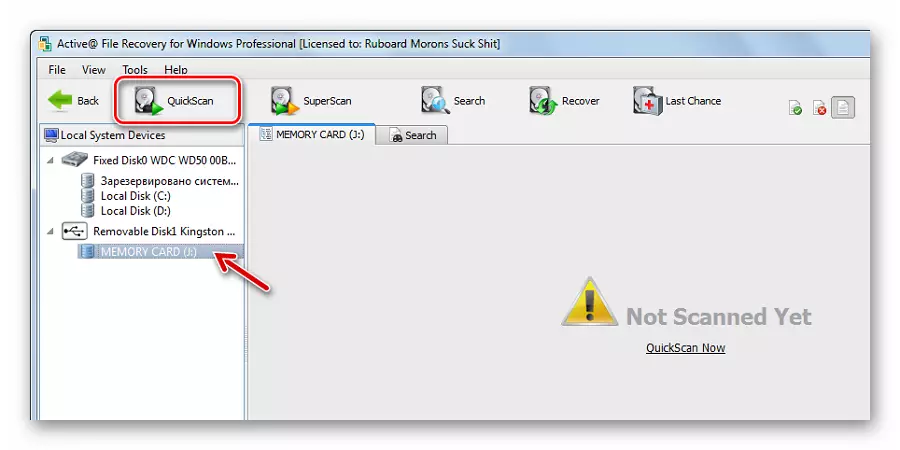
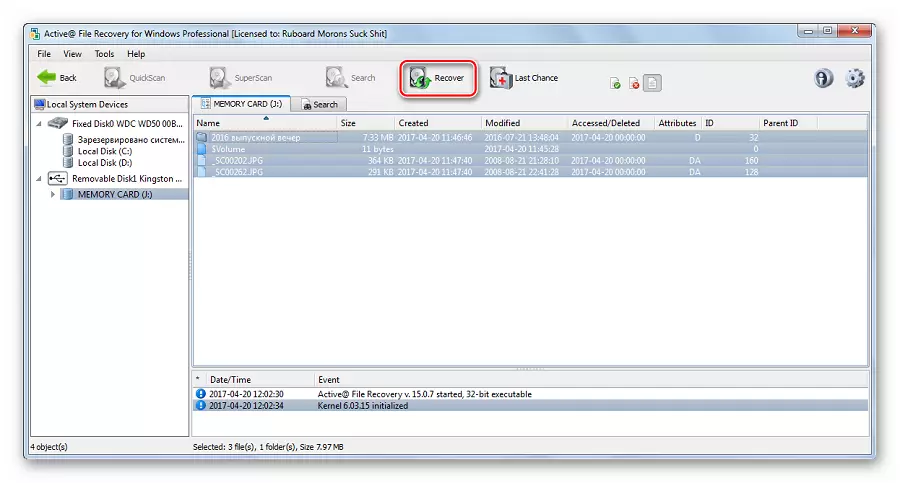
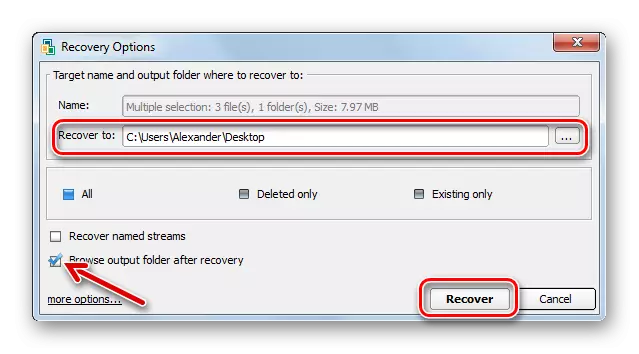
Metode 2: Auslogics File Recovery
Dette værktøj er også velegnet til at gendanne eventuelle typer tabte filer. Grænsefladen er lavet på russisk, så det er nemt at finde ud af, hvad der er nemt at:
- Download, installer og start auslogics filgendannelse.
- Marker markeringen af hukommelseskortet.
- Hvis du har brug for at returnere separate filer, kan du kun søge efter en bestemt type, f.eks. Billeder. Hvis du har brug for at gendanne alt, skal du derefter forlade markøren til den relevante indstilling, og klik på Næste.
- Hvis du husker, når du er sket, er det ønskeligt at angive det. Så søgningen tager mindre tid. Klik på "Næste".
- I det næste vindue, kan du indtaste navnet på søgningen fil. Hvis du har brug for at genoprette alt, så bare klik på "Næste".
- På den sidste fase af indstillingerne, er det bedre at overlade alt, som det er, og klik på "Søg".
- En liste over alle filer, der kan returneres vises. Tjek den ønskede og klik på "Gendan Selected".
- Det vil blive overladt til at vælge placeringen af disse data. En standard Windows-valg af mappe vises.

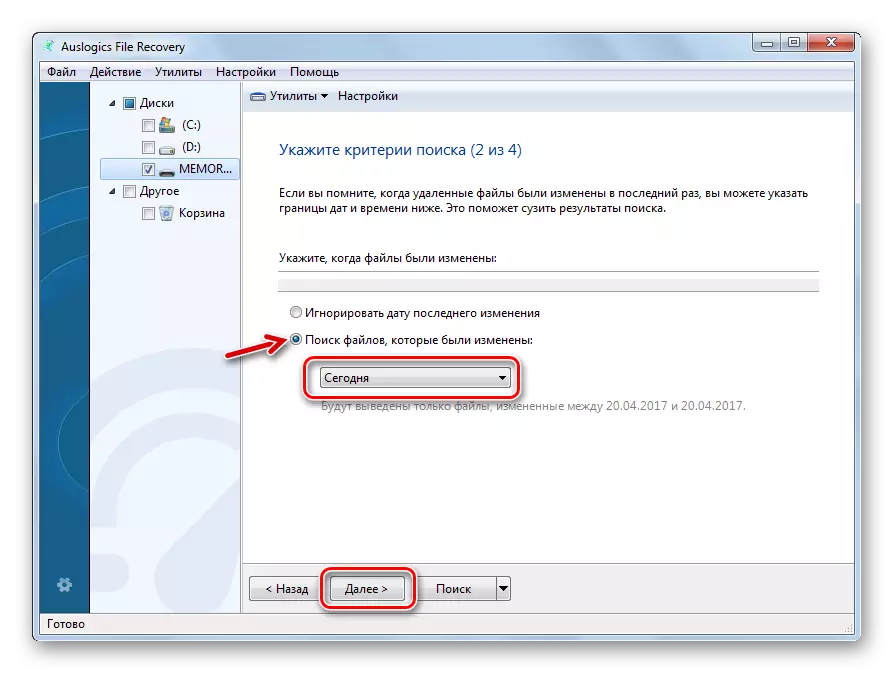
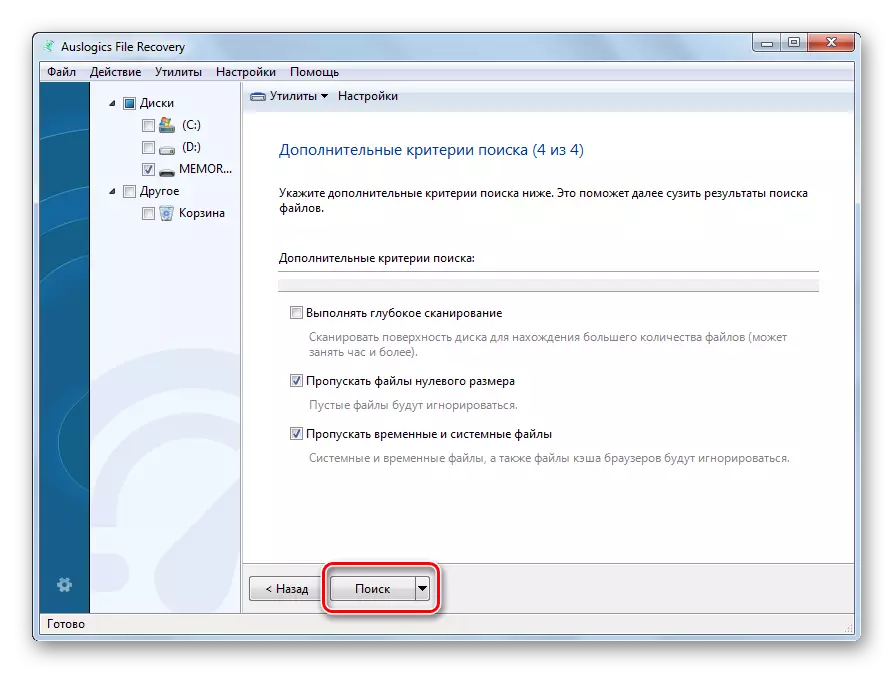
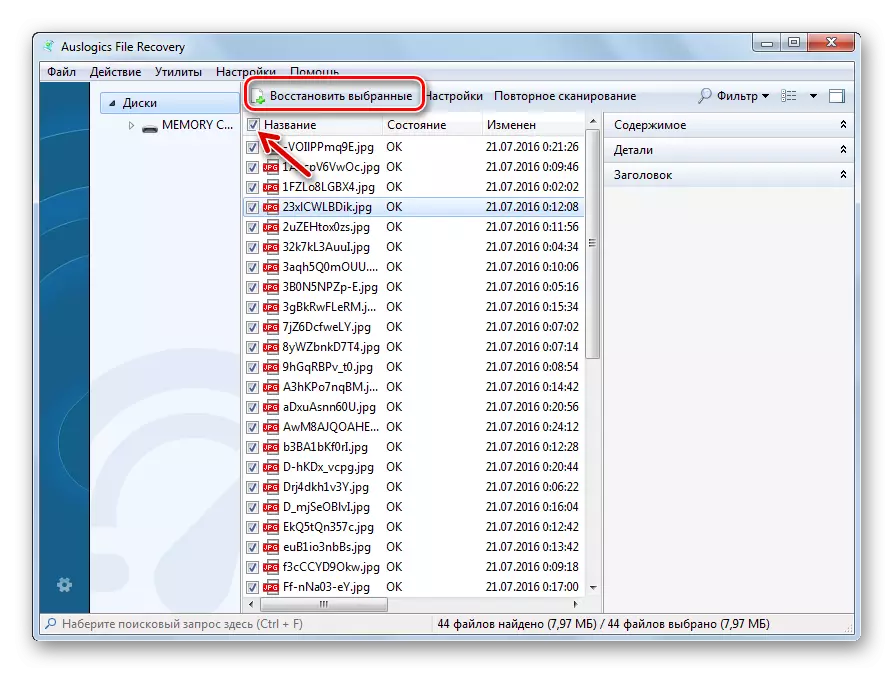
Hvis det ikke havde noget på denne måde, vil programmet tilbyde at udføre dyb scanning. I mange tilfælde er det effektivt.
Tip: Få dig en regel efter bestemte tidsintervaller for at nulstille de akkumulerede filer fra hukommelseskortet til computeren.
Metode 3: CardRecovery
Designet specielt til at arbejde med hukommelseskort, der bruges på digitale kameraer. Selv i tilfælde af andre enheder vil også være nyttige.
Officiel hjemmeside CardRecovery.
Fil opsving involverer flere trin:
- At være i de vigtigste programvinduet, klik på "Næste".
- I den første blok, skal du vælge Flytbare medier.
- I den anden - navnet på producenten af kameraet. Her kan du markere telefonen kammer.
- Sæt flåter modsat de nødvendige filtyper.
- I "Destination Folder" blok, skal du angive det sted, hvor filerne er truffet.
- Klik på "Næste".
- Efter scanning, vil du se alle filer til rådighed til nyttiggørelse. Klik på "Næste".
- Tjek de nødvendige filer og klik på "Næste".
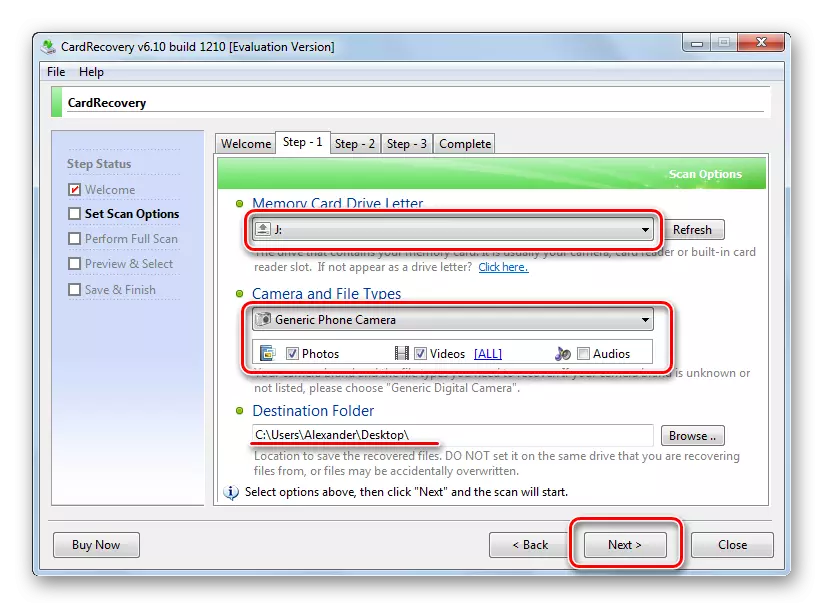
I den angivne mappe finder du de fjerntliggende indholdet af hukommelseskortet.
Se også: De bedste programmer til at gendanne fjernfiler
Metode 4: Hetman Uneraser
Og nu går vi til sådan Anderdogam i verden af softwaren under overvejelse. For eksempel Hetman Uneraser refererer til en lidet kendt, men funktionaliteten er ikke ringere end de analoger.
Officiel hjemmeside Hetman Uneraser
Det træk ved programmet er dets grænseflade stiliseret under Windows dirigent. Det forenkler dets anvendelse. Og for at genoprette dens hjælpefiler, gøre dette:
- Klik på "Master" i toppanelet.
- Fremhæv hukommelseskortet, og klik på "Næste".
- I det næste vindue, skal du lade markøren på normal scanning. Denne tilstand skal være tilstrækkelig. Klik på "Næste".
- I de følgende to vinduer, kan du indstille indstillingerne for at finde bestemte filer.
- Ved afslutningen af scanningen, vil en liste over tilgængelige filer vises. Klik på "Næste".
- Det er fortsat at vælge filen besparelse metode. Den nemmeste måde at læsse dem til harddisken. Klik på "Næste".
- Angiv stien og klik på "Gendan".
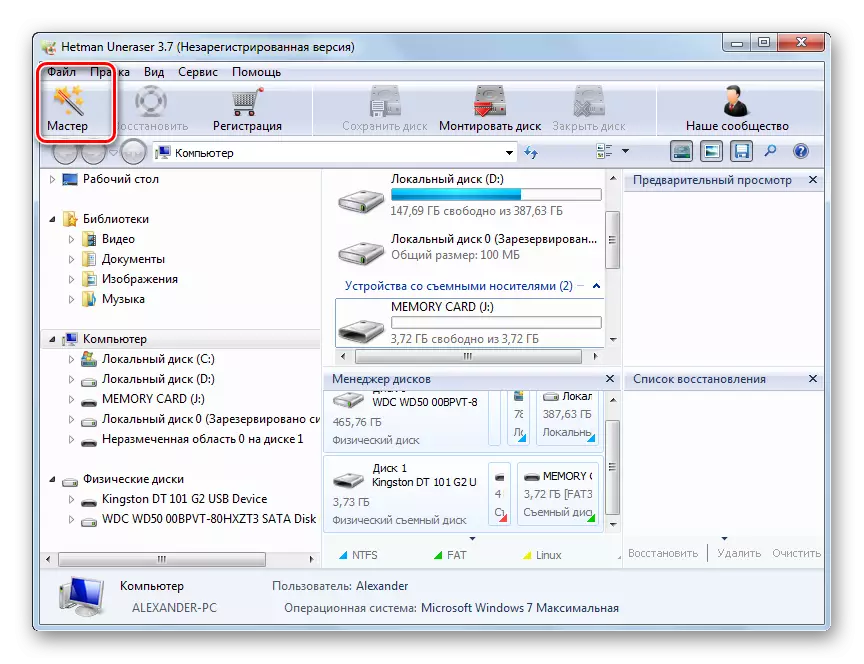
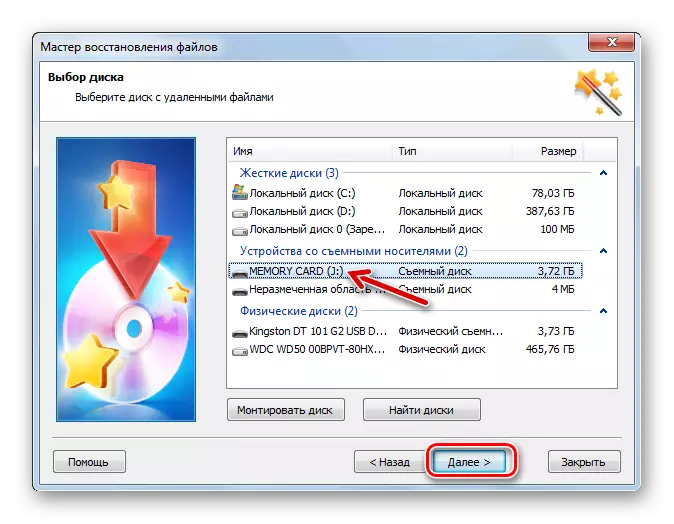
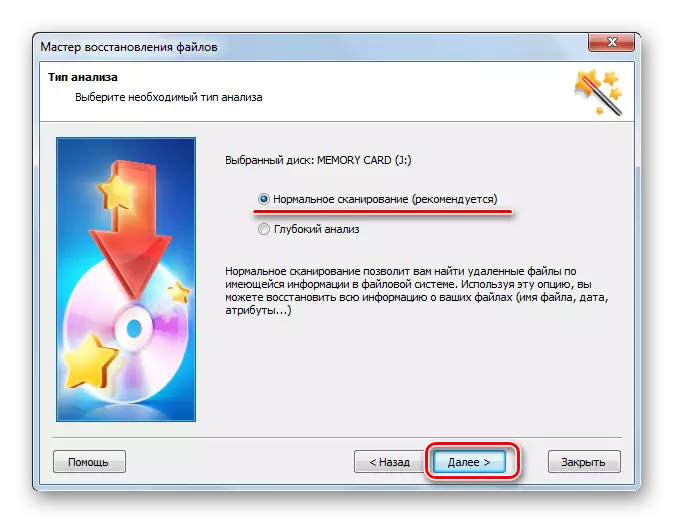
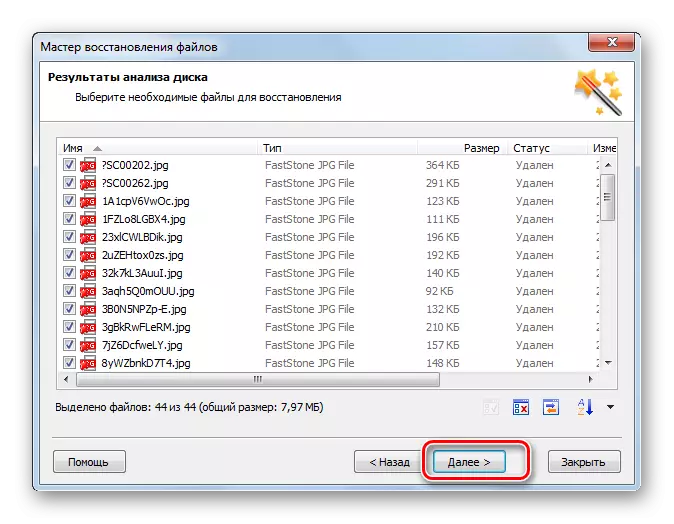
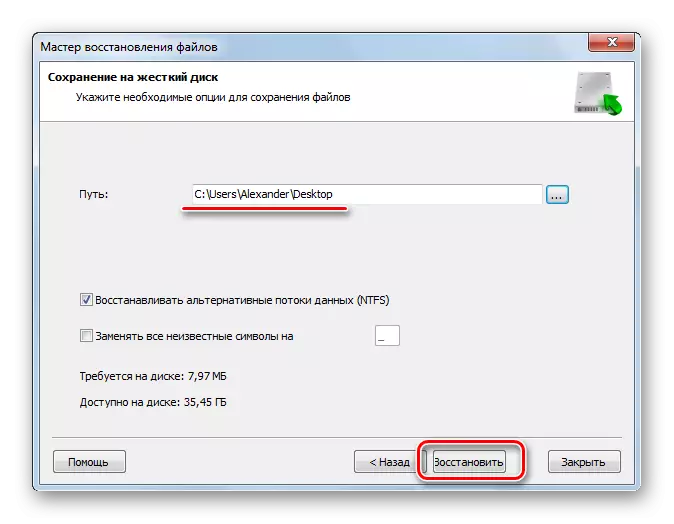
Som du kan se, er Hetman Uneraser et ret interessant og ikke-standardprogram, men baseret på anmeldelser er det meget godt restaureret af data fra SD-kort.
Metode 5: R-Studio
Endelig overveje et af de mest effektive værktøjer til at genoprette bærbare drev. I grænsefladen behøver du ikke forstå i lang tid.
- Kør R-Studio.
- Fremhæv hukommelseskortet.
- Klik på "Scan" i toppanelet.
- Hvis du husker typen af filsystem, skal du angive det eller lade det være som det er. Vælg scanningsvisning og klik på knappen Scan.
- Når du kontrollerer sektorerne, er overstået, skal du klikke på "Vis diskindhold".
- Filer med et kryds blev fjernet, men kan genoprettes. Det er fortsat at nævne dem og klikke på "Gendan markeret".
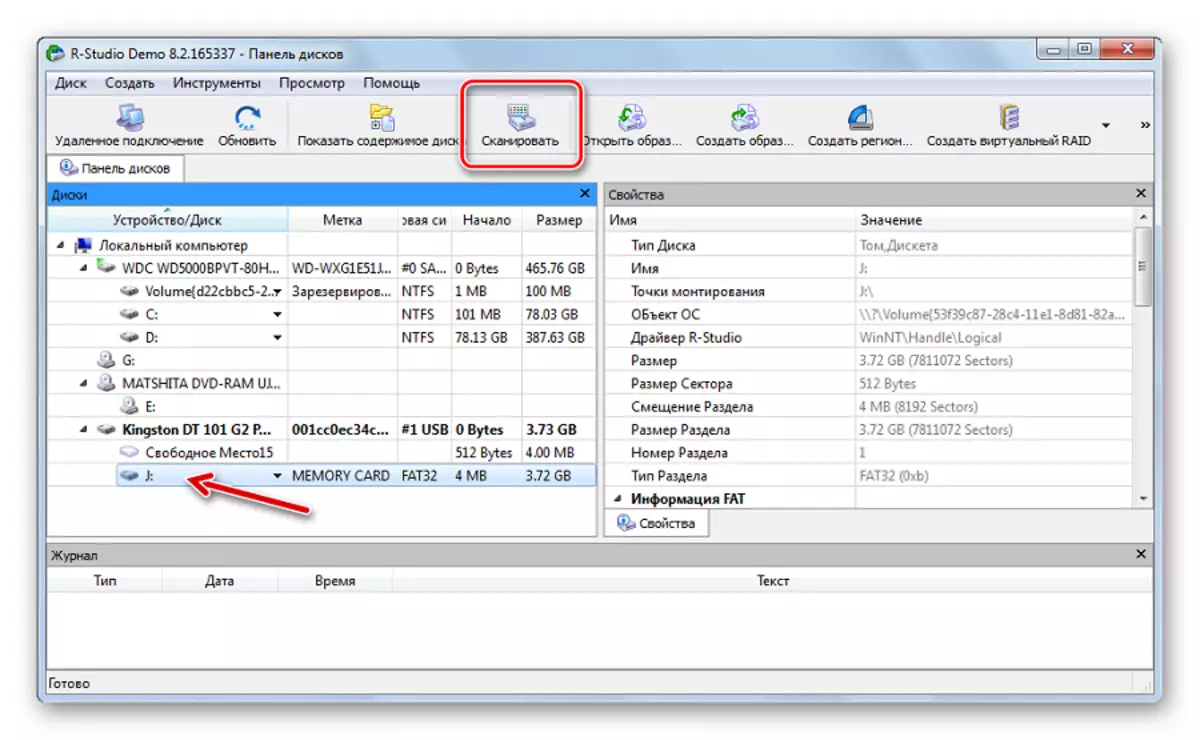
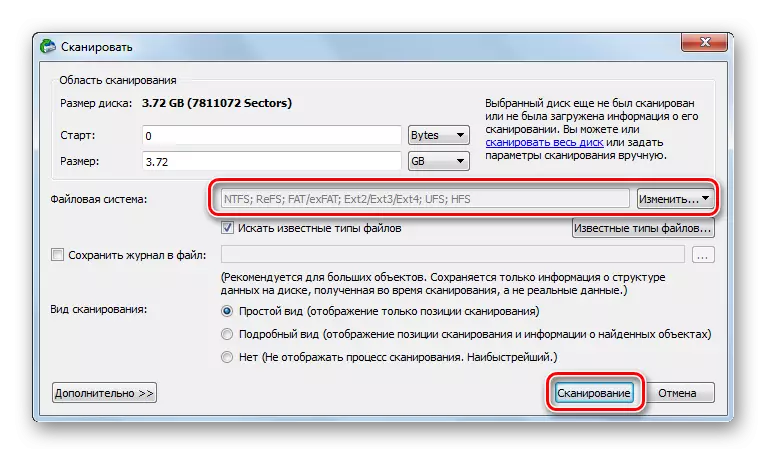
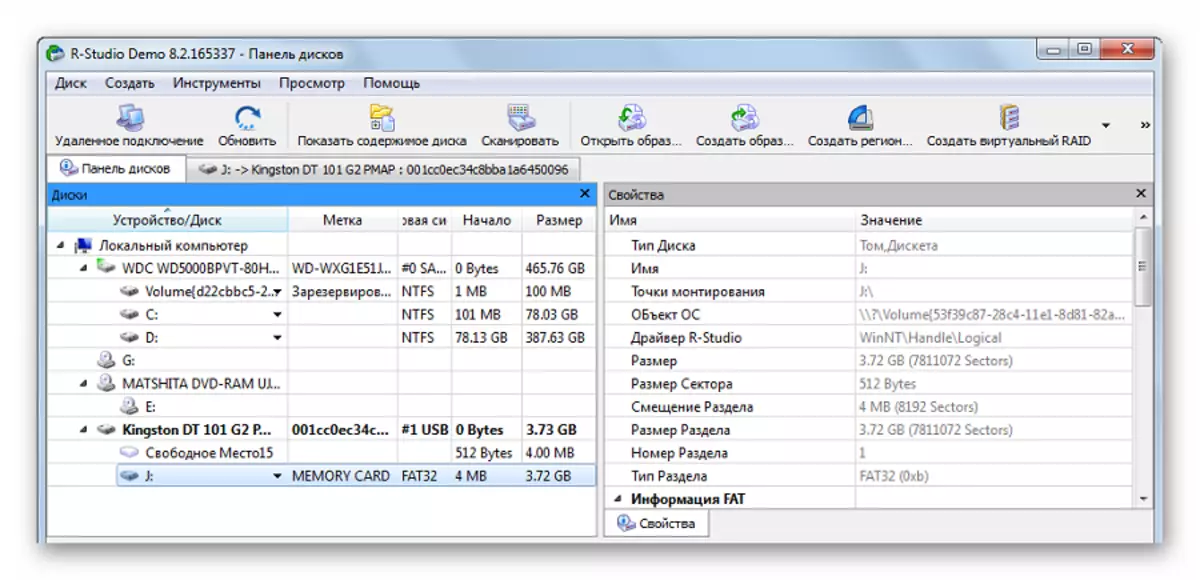
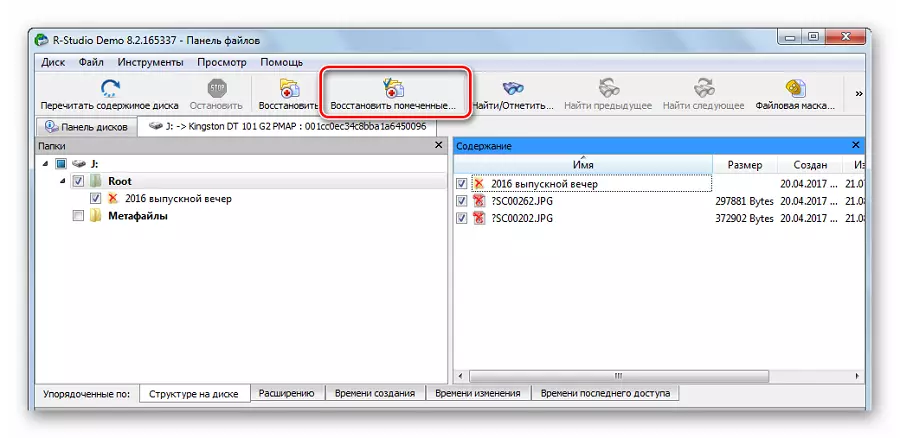
Se også: R-Studio: Program Brug algorithm
Et hukommelseskort, der mindst på en eller anden måde er defineret af computeren, er mest sandsynligt egnet til data recovery. Du skal gøre det straks, før du formaterer og downloader nye filer.
